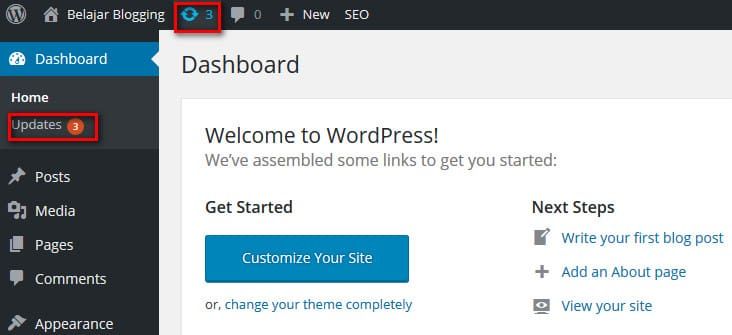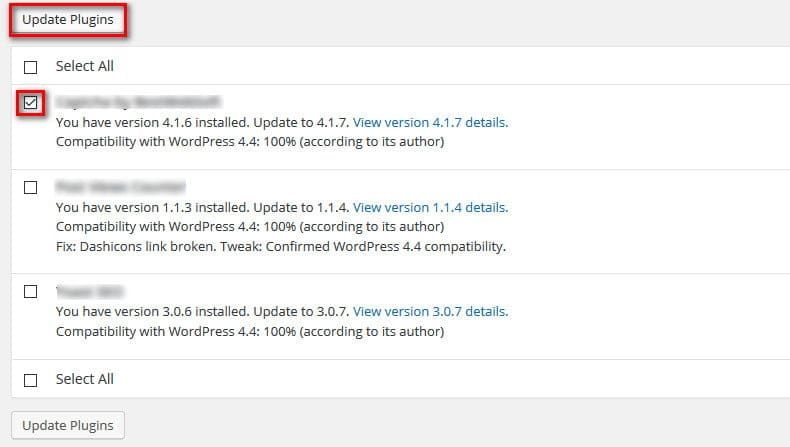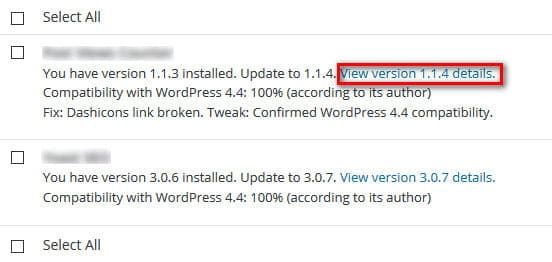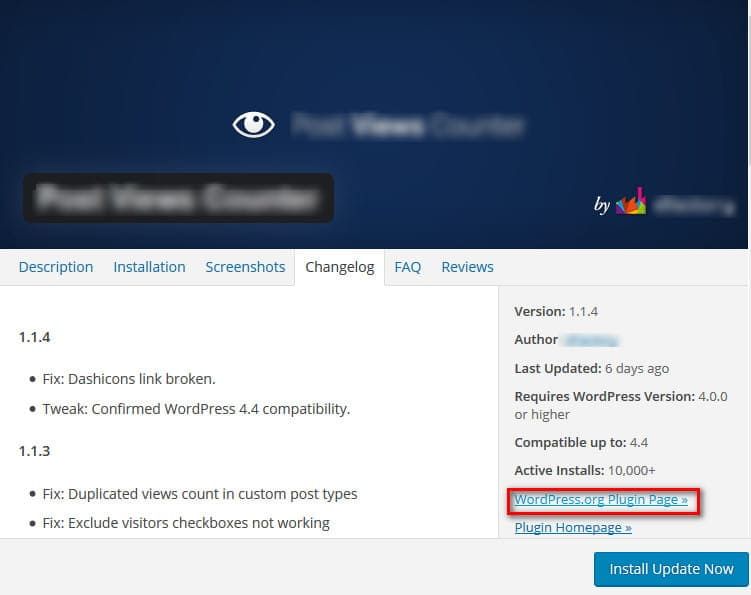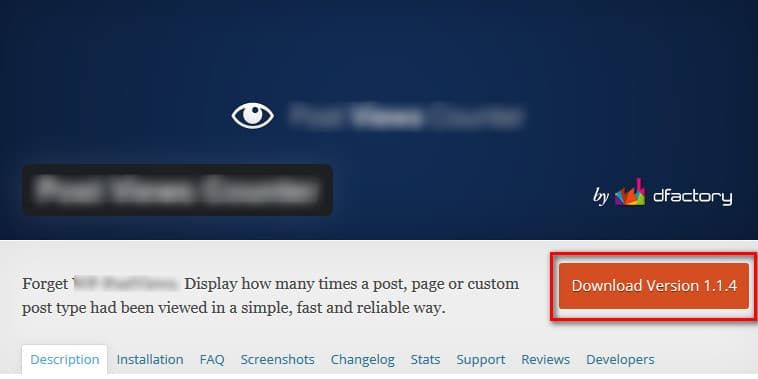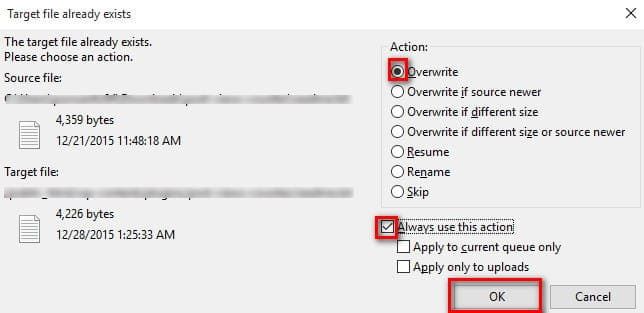Cara Update Plugin WordPress
Heri 27 Desember 2015
Plugin adalah sebuah software atau aplikasi tambahan dengan fungsi tertentu yang memungkinkan untuk menjalankan fitur tambahan di aplikasi atau program utama. Plugin ini banyak ditemukan pada aplikasi yang sering kita gunakan, contohnya Google Chrome, Mozilla Firefox, Opera Browser dan Wordpress.
Daftar Isi
Apa itu Plugin Wordpress?
Plugin Wordpress adalah sebuah program tambahan yang bisa diintegrasikan dengan wordpress untuk memberikan fungsi-fungsi lain yang belum tersedia pada wordpress standar. Misalkan SEO, membuat form, captcha, ecommerce dan masih banyak lagi. Plugin pada CMS wordpress merupakan komponen pendukung yang penting pada wordpress. Kebanyakan plugin disediakan oleh pihak ketiga. Plugin yang tidak terupdate dapat menjadi celah hacking. Hal ini sangat berbahaya bagi keamanan website. Sehingga sangat disarankan untuk melakukan update plugin jika sudah tersedia versi terbaru.
Update plugin wordpress dapat dilakukan dengan beberapa cara. Pertama yang kami rekomendasikan adalah dengan cara mengaktifkan update otomatis, kemudian bisa juga melalui wp-admin dan yang terakhir dengan cara manual.
Cara Update Plugin Wordpress Otomatis
Berikut ini adalah penjelasan langkah-langkah update plugin wordpress secara otomatis.
- Login ke wp-admin wordpress anda. Untuk akses wp-admin silahkan akses http://domainanda.com/wp-admin. Kemudian masukan username dan passwordnya.
- Setelah berhasil login, selanjutnya ke menu Plugins.
- Pada kolom Automatic Updates, klik Enable auto-updates pada plugin yang ingin di update secara otomatis.
![plugin-wordpress]()
- Update otomatis sudah berhasil diaktifkan. Proses update otomatis akan berjalan setiap 2 hari. Jika ada update dari plugin tersebut maka akan otomatis terupdate. Dengan update otomatis, maka kita tidak perlu mengecek setiap saat plugin wordpress yang kita gunakan.
Cara Update Plugin Wordpress Melalui wp-admin
Cara ini cukup mudah dilakukan dan dengan satu langkah saja kita dapat melakukan update semua plugin yang digunakan.
- Login ke wp-admin wordpress anda. Untuk akses wp-admin silahkan akses http://domainanda.com/wp-admin. Kemudian masukan username dan passwordnya.
- Klik tombol update yang ada di bagian atas atau menu updates di sebelah kiri dashboard untuk mengetahui plugin yang sudah tersedia versi terbaru.
![1-17.jpg]()
- Centang pada plugin yang ingin di update, kemudian klik Update Plugins. Tunggu sampai proses selesai.
![2-16.jpg]()
- Selama proses update jangan tutup tab browser. Jika proses update berhasil akan muncul pesan seperti gambar di bawah ini.
![3-11.jpg]()
Cara Update Plugin Wordpress Secara Manual
Jika proses update plugin melalui dashboard gagal bisa dilakukan dengan cara manual yaitu dengan upload file plugin menggunakan filezilla atau bisa juga update melalui file manager cPanel.
- Download versi terbaru dari plugin yang ingin di update .Untuk masuk ke halaman download plugin pada wordpress cukup dengan klik View version .... detail.
![4-7.jpg]()
- Kemudian akan muncul popup detail plugin . Klik wordpress.org Plugin Page.
![5-3.jpg]()
- Klik tombol Download untuk mendownload plugin versi terbaru.
![6-3.jpg]()
- Setelah file berhasil di download, selanjutnya yaitu upload file plugin ke hosting dengan menggunakan filezilla.
- File plugin yang di download adalah file RAR . Sebelum di upload harus di extract terlebih dahulu.
- Kemudian setelah di extract file plugin bisa di upload pada folder plugin. Lokasi folder plugin wordpress yaitu ada pada /public_html/wp-content/plugins/nama-plugin .
- Jika pada saat proses upload muncul popup Target file already exist, silahkan pilih overwrite untuk me-replace file yang sudah ada dan centang Always use this action untuk menerapkan ke file yang selanjut nya. Kemudian klik OK.
![7-1.jpg]()
- Setelah proses upload selesai , silahkan bisa di cek kembali plugin pada dashboard wordpress nya untuk memastikan bahwa sudah terupdate dengan benar .
Jika nama Plugin sudah tidak muncul pada halaman update maka plugin tersebut sudah berhasil di update .
Untuk lebih jelas mengenai cara upload menggunakan filezilla bisa dilihat tutorialnya pada artikel Cara Menggunakan Filezilla. Selain melalui filezilla, proses upload juga bisa melalui file manager cPanel. Untuk cara upload melalui file manager cpanel bisa dilihat tutorialnya pada artikel Cara Upload Melalui File Manager cPanel
Kesimpulan
Plugin wordpress merupakan komponen penting pada wordpress yang fungsinya dapat memudahkan kita dalam membangun website sesuai dengan kebutuhan. Namun plugin wordpress juga dapat menjadi ancaman bagi website kita jika tidak dimaintain dengan baik. Salah satunya adalah dengan cara selalu diupdate.
Sekian artikel mengenai cara update plugin wordpress. Semoga bermanfaat bagi teman-teman.
Salam
IndoWebsite Team